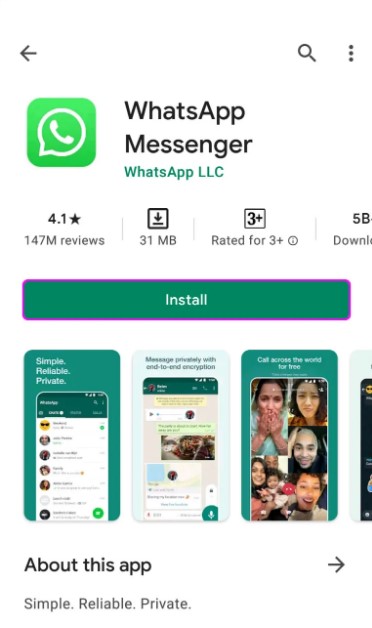WhatsApp Merupakan aplikasi messenger yang paling diminati terutama di Indonesia dan bisa digunakan di browser, desktop, android dan iPhone.
Sejak awal peluncuran whatsapp sudah memberikan fitur-fitur yang mempermudah user dalam menggunakannya, sehingga anda musti tahu cara memperbarui whatsapp ke versi terbaru agar anda menikmati fitur dengan keamanan dan stabilitas yang terbaik.
Cara Memperbarui Whatsapp di Android
- Buka google play store
- Ketuk ikon 3 baris
- Kemudian ketuk My apps & games.
- Pilih tab installed
- Diantara aplikasi cari whatsapp dan klik Open.
- Klik Read More dan scroll kebawah.
- Dibawah App Info cek versi terbaru atau tanggal update terbaru.
- Jika masih menggunakan versi lama, silahkan scroll kebawah klik tombol Update.
Baca Juga : Cara Hapus Stiker Whatsapp di Android dan iPhone
Cara Memperbarui Whatsapp di iPhone
- Buka App Store di iPhone anda.
- Pilih Tab Updates
- Scroll kebawah untuk Whatsapp, kemudian ketuk more untuk melihat menggunakan versi berapa.
- Kalau masih menggunakan versi lama, silahkan klik tombol Update
Itulah cara memperbarui whatsapp di android dan iPhone anda, jika anda mengalami masalah tidak bisa melakukan update aplikasi whatsapp di android, anda bisa ikuti langkah dibawah ini.
Cara Mengatasi Whatsapp yang tidak bisa di Update
Ada beberapa alasan kenapa whatsapp anda tidak bisa di update, mulai sudah tidak lama update, Banyak menggunakan akun google dalam 1 ponsel juga bisa mempengaruhi, dibawah ini ada 4 metode yang bisa anda gunakan untuk mengatasinya.
Baca Juga : Cara Mengganti Background Whatsapp di Android, iPhone dan Whatsapp Web
1. Uninstall dan Reinstall WhatsApp
Langkah pertama yang harus anda lakukan adalah menghapus dan menginstall kembali aplikasi whatsapp, setelah itu lihat kembali apakah sudah teratasi atau belum.
- Buka Settings > Apps & notifications atau Application Manager
- Klik WhatsApp dari list aplikasi dan ketuk Uninstall
- Kemudian Install whatsapp kembali dengan membuka google play store di ponsel android anda.
sumber : alphr.com
Setelah selesai proses instalasi, buka kembali whatsapp anda, verifikasi nomor telepon, restore chat anda.
2. Hapus dan Tambahkan kembali Akun Google Anda
Untuk langkah kedua ini anda hapus dan tambahkan lagi akun google guna memperbaiki masalah. Terkadang, salah satu penyebabnya dari akun google ini.
- Kembali buka Settings > Accounts atau Account & Backup
- Pilih Akun google dan ketuk Remove Account dan konfirmasi dengan ketuk Remove Account kembali.
- Untuk menambahkan Akun google kembali, klik Settings > Accounts
- Pilih Add Account dan Sign Into Google dari ponsel android anda.
3. Gunakan Wifi
Terkadang jika anda menggunakan data seluler bisa menyebabkan masalah tidak bisa update whatsapp di ponsel android anda. Untuk itu anda harus menggunakan wi-fi agar koneksi stabil saat update aplikasi whatsapp anda. Buka panel notifikasi dan ketuk data seluler untuk menonaktifkannya, kemudian ketuk ikon “Wi-Fi” untuk mengaktifkannya.
4. Clear Cache Google Play Store anda
- Buka menu Settings, pilih dan klik Apps.
sumber : imobie - Kemudian, Pilih Google Play Store dari daftar aplikasi dan ketuk opsi Storage.
- Setelah itu ketuk Clear Cache, kemudian ketuk Clear Data
- Setelah Anda menghapus cache dan data aplikasi, buka kembali aplikasi whatsapp untuk update WhatsApp anda.
Anda sudah membaca artikel cara memperbarui whatsapp di android dan iphone, jika ada pertanyaan atau ada yang di diskusikan silahkan komen di komentar bawah.